Jak wykonać rozruch z urządzenia zewnętrznego przy użyciu złącza USB Type-C
摘要: Ustawienia systemu BIOS umożliwiające uruchomienie zewnętrznego urządzenia przy użyciu połączenia USB TYPE-C w przypadku notebooków XPS, Precision i Latitude.
本文适用于
本文不适用于
本文并非针对某种特定的产品。
本文并非包含所有产品版本。
症状
Wykonaj czynności opisane w tym artykule, aby uruchomić urządzenie zewnętrzne przy użyciu połączenia USB TYPU C w przypadku notebooków XPS, Precision i Latitude.
Nie można uruchomić zewnętrznego urządzenia podłączonego do portu USB-C.
Użytkownicy komputerów XPS, Precision i Latitude mogą zgłaszać, że nie mogą uruchomić systemu z zewnętrznie podłączonych urządzeń USB Type-C.
Komputer może zgłaszać błąd "Nie zidentyfikowano urządzenia".
原因
Specyfikacja domyślna obchodzi sekwencję rozruchu USB w celu skrócenia czasu rozruchu w konfiguracji domyślnej. Ze względu na tę domyślną konfigurację komputer nie uruchamia się z urządzenia zewnętrznego.
解决方案
Włącz poniżej dwie opcje obsługi rozruchu z urządzenia zewnętrznego.
- Podczas rozruchu naciśnij klawisz F2 (lub naciśnij klawisz F12, a następnie wybierz opcję wejścia do menu BIOS setup (Konfiguracja BIOS).
- W opcji POST Behavior (Działanie POS) wybierz opcję Fastboot (Szybki rozruch), a następnie Thorough (Dokładny) (rys. 1):
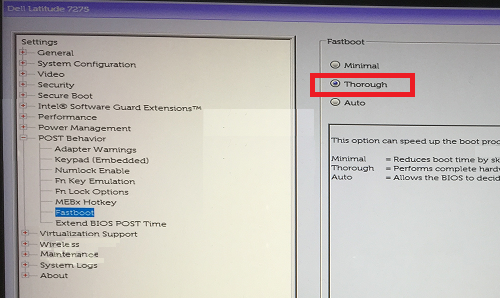
Rysunek 1. Wybór ustawienia Thorough (Dokładny) w konfiguracji funkcji Fastboot (Szybki rozruch) w systemie BIOS - W menu System Configuration (Konfiguracja systemu) wybierz kolejno opcje USB/Thunderbolt Configuration (Konfiguracja USB/Thunderbolt), Enable Thunderbolt Boot Support (Włącz obsługę rozruchu Thunderbolt) (rys. 2):
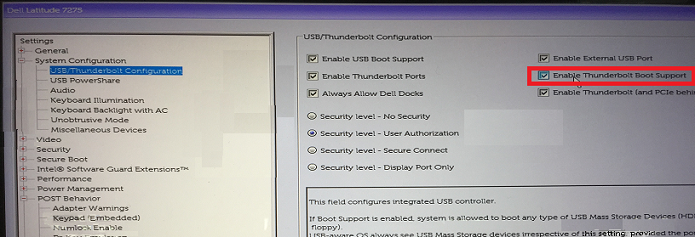
Rysunek 2. Włączanie obsługi rozruchu z interfejsu Thunderbolt w ustawieniach konfiguracji USB/Thunderbolt w systemie BIOSUwaga: w celu rozpoznania urządzenia rozruchowego USB może być konieczne także zaznaczenie pola wyboru Enable USB Boot Support (Włącz obsługę rozruchu USB). - Na karcie General (Ogólne), Advanced Boot Configuration (Zaawansowana konfiguracja rozruchu), zaznacz pola wyboru Enable Legacy Option ROMs (Włącz starsze opcjonalne pamięci ROM) i Enable UEFI Network Stack (Włącz stos sieciowy UEFI), jeśli jeszcze nie są zaznaczone (rys. 3):
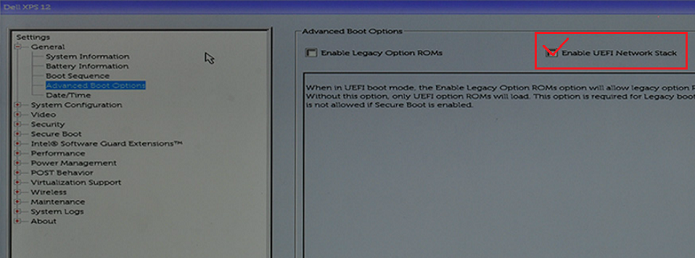
Rysunek 3. Włączanie stosu sieciowego UEFI w zaawansowanych opcjach rozruchu w systemie BIOS - Uruchom ponownie komputer. Urządzenie USB Type-C powinno pojawić się w opcjach rozruchu.
其他信息
Polecane artykuły
Poniżej przedstawiono niektóre polecane artykuły dotyczące tego tematu, które mogą Cię zainteresować.
受影响的产品
Latitude 7275, Precision 3520, Precision 5520, Precision 3510, Precision 5510, XPS 12 9250文章属性
文章编号: 000131221
文章类型: Solution
上次修改时间: 26 9月 2024
版本: 8
从其他戴尔用户那里查找问题的答案
支持服务
检查您的设备是否在支持服务涵盖的范围内。